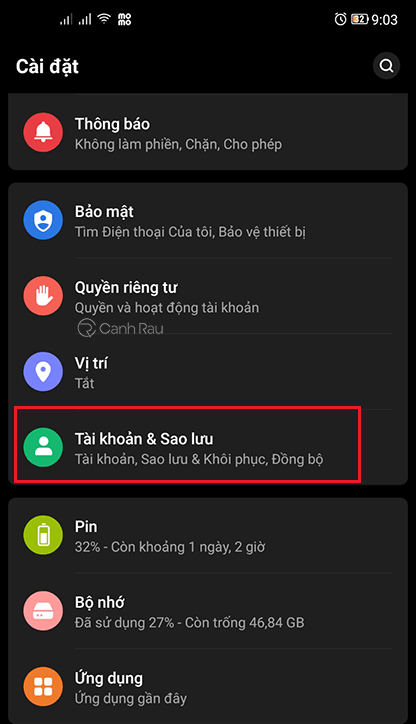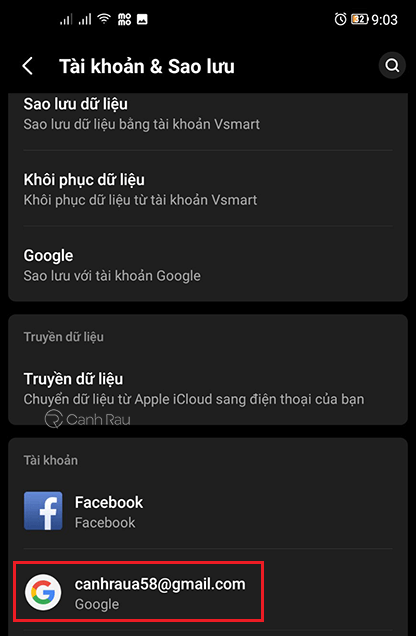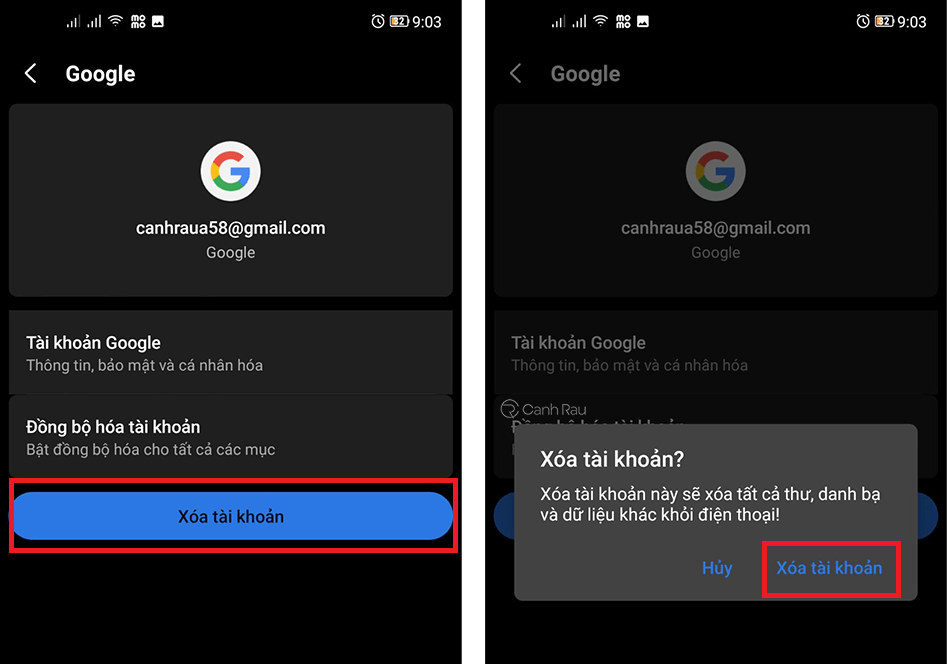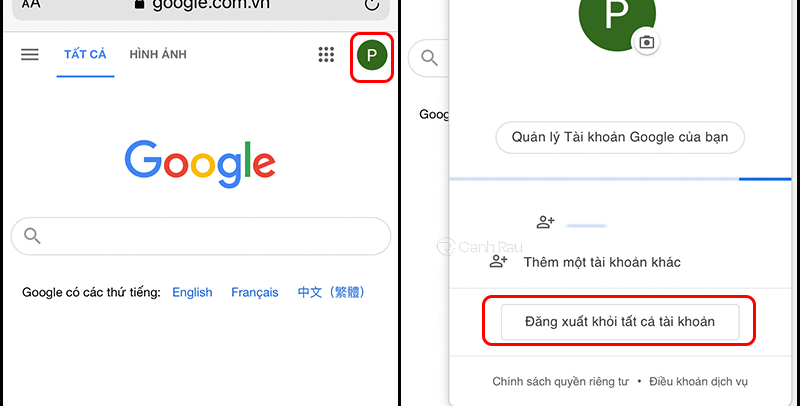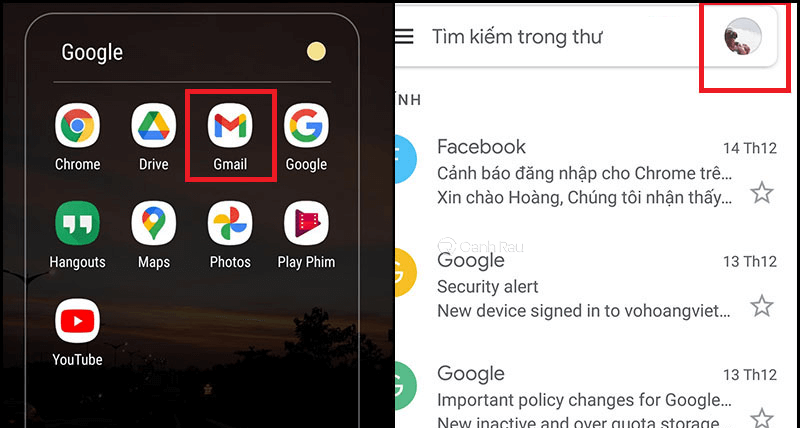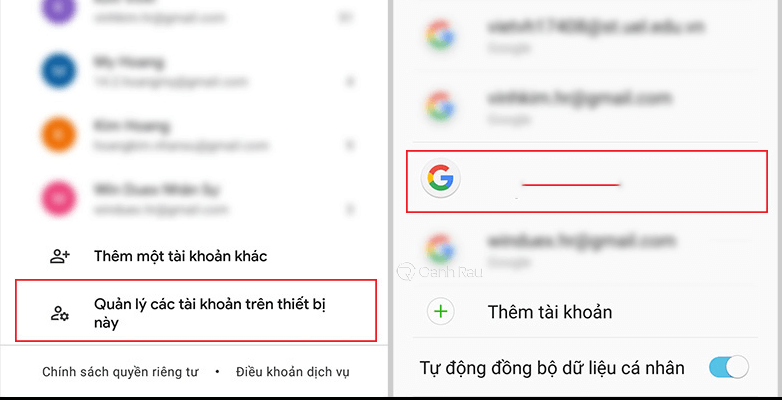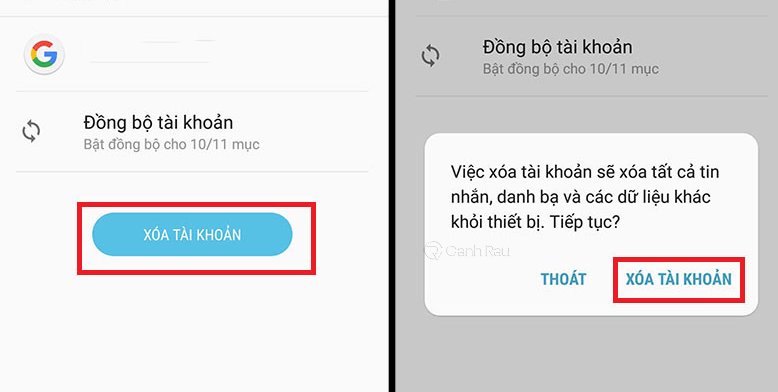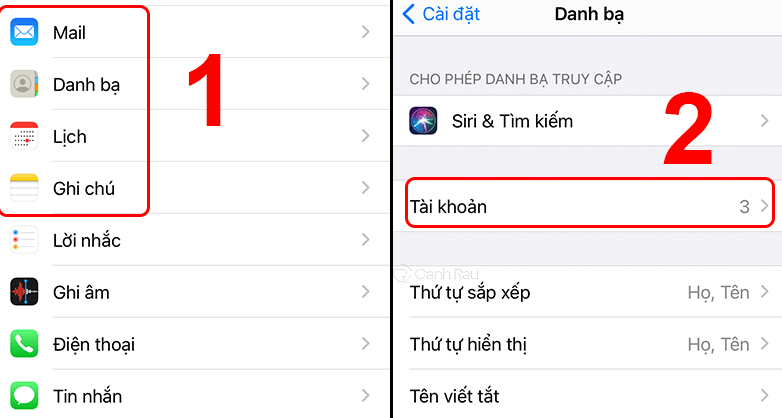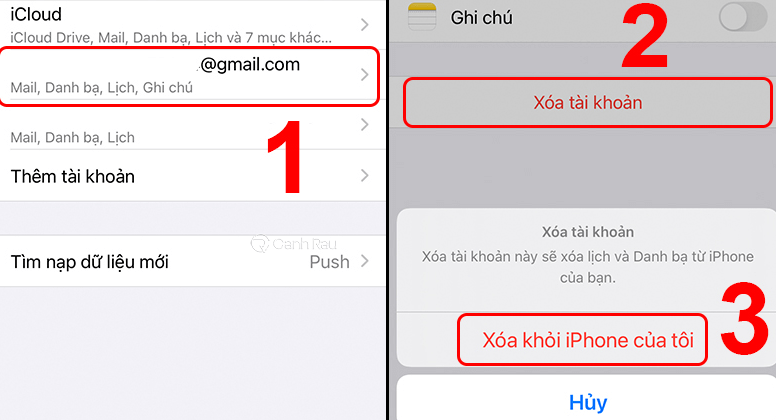Bạn muốn xóa tài khoản Google trên điện thoại để tặng hoặc bán lại thiết bị này cho bạn bè, người thân? Trong bài viết này, mời các bạn hãy cùng mình tìm hiểu 2 cách xóa tài khoản Google khỏi điện thoại Android, iPhone của mình đơn giản và nhanh chóng nhất.
Nội dung chính:
Điều gì sẽ xảy ra khi bạn gỡ tài khoản Google trên điện thoại Android, iPhone?
- Đối với điện thoại Android: Khi bạn xóa tài khoản Google trên thiết bị thì cũng đồng nghĩa với việc các trạng thái đăng nhập email, danh bạ, các dịch vụ Google Play bạn sử dụng trước đó đều sẽ biến mất.
- Đối với điện thoại iPhone: Khi bạn xóa tài khoản Google ra khỏi thiết bị thì sẽ xóa luôn các thông tin liên quan đến email, danh bạ, ứng dụng, ghi chú v.v. liên quan đến tài khoản.
Cách xóa tài khoản Google trên điện thoại Android
Bước 1: Trên điện thoại, bạn hãy mở ứng dụng Cài đặt. Sau đó vuốt màn hình xuống dưới chọn mục Tài khoản & Sao lưu.
Bước 2: Lúc này, bạn hãy nhấn chọn tài khoản Google bạn muốn xóa trên điện thoại của mình.
Bước 3: Trong màn hình tiếp theo, bạn hãy chọn nút Xóa tài khoản và xác nhận lại hành động này một lần nữa.
Khi bạn đã hoàn thành xong 3 bước kể trên, các dữ liệu liên quan đến tài khoản Google của bạn sẽ bị xóa khỏi máy Android.
Cách xóa tài khoản Google trên điện thoại iPhone
Việc xóa tài khoản Google trên điện thoại iPhone sẽ có nhiều điểm khác biệt so với điện thoại Android. Cụ thể hơn, với người dùng iPhone, bạn sẽ cần phải thực hiện thao tác gỡ tài khoản Google cho từng ứng dụng riêng lẻ mà bạn đã đăng nhập, chứ không phải thực hiện 1 lần duy nhất như trên thiết bị Android.
Xóa tài khoản Google trên trình duyệt
Để có thể xóa tài khoản Google trên một trình duyệt web bất kỳ, bạn hãy truy cập trang web Google.com và nhấn vào biểu tượng tài khoản Google của bạn nằm ở góc trên bên phải của màn hình, cuối cùng chọn Đăng xuất khỏi tất cả tài khoản.
Xóa tài khoản Google trong ứng dụng Gmail
Bước 1: Trên điện thoại, bạn hãy mở ứng dụng Gmail, sau đó nhấn vào biểu tượng Ảnh đại diện của bạn nằm ở góc trên bên phải của màn hình.
Bước 2: Bạn vuốt màn hình xuống phía dưới và nhấn vào mục Quản lý các tài khoản trên thiết bị này rồi sau đó lựa chọn tài khoản Google mình đang muốn xóa tài khoản.
Bước 3: Nhấn nút Xóa tài khoản, cũng như xác nhận lại để hoàn tất quá trình.
Xóa tài khoản Google trong Cài đặt
Bước 1: Trên điện thoại, bạn hãy khởi chạy ứng dụng Cài đặt. Tiếp theo, bạn hãy nhấn vào một trong các mục như Lịch, Danh bạ, Mail, Ghi chú rồi chọn Tài khoản.
Bước 2: Lúc này, bạn hãy nhấn vào tài khoản Google bạn muốn gỡ bỏ trên điện thoại. Tiếp tục chọn Xóa tài khoản > Xóa khỏi iPhone của tôi để xác nhận.
Qua bài viết này, mình tin rằng chắc hẳn các bạn đã biết xóa tài khoản Google ra khỏi điện thoại Android, iPhone rồi đúng không nào. Cảm ơn bạn đã luôn đồng hành và ủng hộ Canhrau.com nhé.
Nguồn bài viết: https://canhrau.com/